レポートジョブの生成とエクスポート
Talend Studioでは、Profilingパースペクティブにリスト表示されている任意のレポートにジョブを簡単に生成およびエクスポートできるようになります。
この機能によって、Windowsの.batファイルやLinuxの.shファイルとそれに伴うコンテキストパラメーターファイルやその他の関連ファイルなど、ジョブの実行に必要なすべてのファイルがアーカイブに追加されます。その後、ジョブを任意のサーバーにデプロイし、そのジョブを使ってTalend Studioを介さずに、定期的にレポートを実行できます。たとえばTalend Administration Center Webアプリケーションでジョブをデプロイし、Talend Studioを開くことなくそれをリモートで実行できます。
始める前に
手順
タスクの結果
レポートジョブを使ってStudioの外部からレポートを実行すると、レポートデータベース(データマート)に分析結果が保存され、生成されるレポートファイルにそれらの結果が表示されますが、リポジトリーの分析の概要はアップデートされません。詳細は、新しいレポートを作成をご覧ください。
このページは役に立ちましたか?
このページまたはコンテンツに、タイポ、ステップの省略、技術的エラーなどの問題が見つかった場合は、お知らせください。改善に役立たせていただきます。

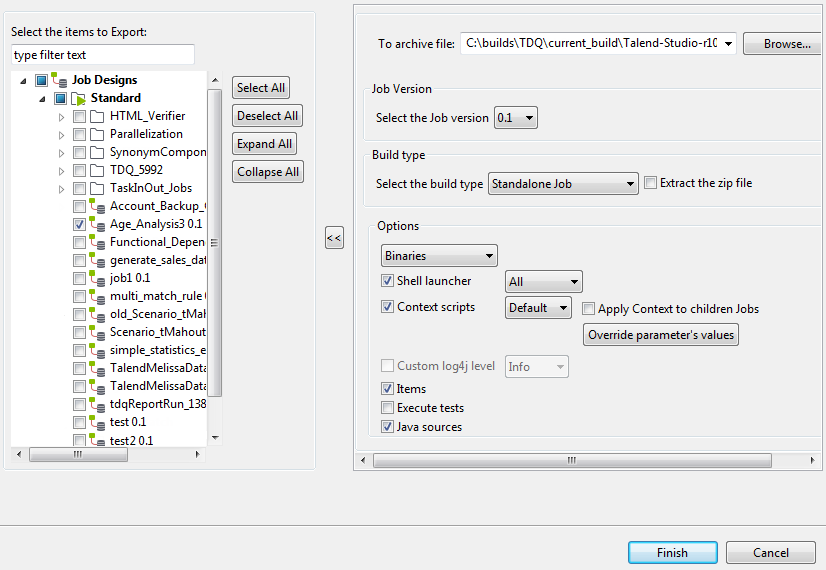
 ボタンと
ボタンと ボタンをそれぞれクリックすることにより、
ボタンをそれぞれクリックすることにより、